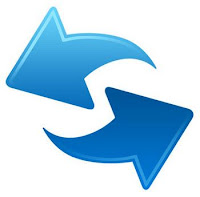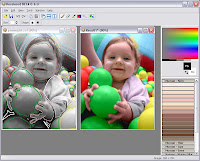গুগল সার্চ ব্যবহার করে যে কোন সফটয়্যার’রে সিরিয়াল কী খুজে বের করুন

নেট থেকে ফ্রি সফটয়্যার ডাউনলোড করে অনেকেই ব্যবহার করে থাকে কিন্তু সে গুলো বেশীর ভাগ সময় ট্রায়াল ভার্শন থাকে। নিদিষ্ট সময় শেষ হবার পর ডাউনলোড করা সফটয়্যার’টি এক্টিভেট রাখার জন্য সিরিয়াল কী’র প্রয়োজন হয়। পড়তে হয় মহা জামেলায়। এবার গুগল সার্চ ইন্জিন ব্যবহার করে আপনি সহজেই খুজে বের করতে পারবেন আপনার ব্যবহৃত মেয়াদ উত্তীর্ণ সফটয়্যার’টির crack, Serial No, Keygen, Patch…. ইত্যাদি। গুগল ব্যবহার করে সিরিয়াল কী খুজে বের করতে প্রথমে গুগল.কম এর সার্চে যান। তারপর সার্চ বক্সে 94fbr টাইপ করে স্পেস দিন এবং আপনি যে সফটয়্যারের সিরিয়াল কী খুজতে চান তার নাম এবং ভার্শন লিখে এন্টার দিন। তারপর দেখতে পাবেন আপনার কাঙ্খিত সফটয়্যারের সিরিয়াল কী জন্য কিছু সাইটের সরাসরি লিঙ্ক যেখান থেকে আপনি সিরিয়াল কী সংগ্রহ করতে পারবেন।